Как заблокировать кого-то в Discord — AMediaClub
Нельзя отрицать тот факт, что сегодня многие люди используют Discord. Этим людям просто нужно использовать голосовой или текстовый канал для общения с другими участниками; это так просто. Но у этой простоты общения есть и недостаток. Судя по всему, ряд пользователей Discord иногда проявляют неадекватное поведение, которого достаточно, чтобы испортить вам весь день. И они могут показать такое поведение в чате на сервере или лично отправить вам текстовое сообщение. Итак, вопрос в том, как именно вы можете предотвратить это? Что ж, в таком случае все, что вам нужно сделать, это заблокировать их. Таким образом, вы будете спасены от их оскорбительных сообщений. Кроме того, это может быть полезно, если кто-то рассылает вам постоянные сообщения, потому что мы знаем, как это может раздражать.
Так что, если вы столкнулись с такой же проблемой от какого-то пользователя Discord, то вы попали по адресу. В этой статье мы собирались показать вам, как вы можете заблокировать кого-то в Discord. Итак, если вы готовы, то давайте начнем.
Рекомендуется: Дискорд застрял при подключении? Вот что делать
Заблокировать кого-то в Discord
Заблокировать кого-то в Discord довольно просто. Вы можете сделать это на своем ПК с Windows, Mac, а также через мобильное приложение Discord для Android или iOS.
За компьютером
1. Самое первое, что вам нужно сделать, это найти этого пользователя. Вы можете найти их в списке участников общего сервера, открыв этот сервер. Список будет находиться в крайней правой части экрана сервера, который по умолчанию открыт. Но если его почему-то нет, то его можно открыть, нажав на кнопку «Значок участников».
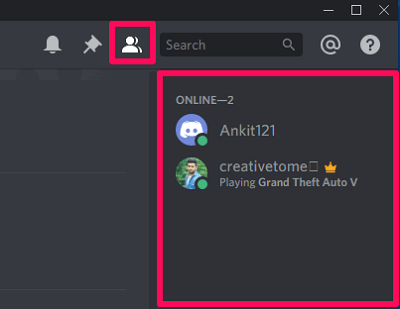
Наконечник: Если у вас был приватный чат с пользователем, то вы можете увидеть его имя в Прямые сообщения. Кроме того, вы можете найти пользователя на вашем Список друзей если они ваши друзья в Discord.
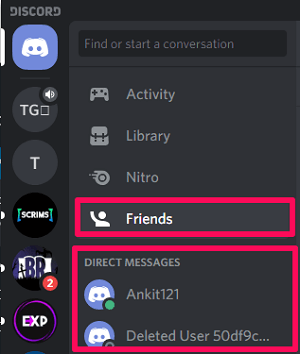
2. После того, как вы нашли пользователя, щелкните его имя правой кнопкой мыши и выберите ‘Блокировать’ в меню.
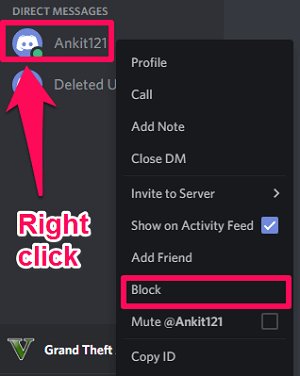
В мобильном приложении Discord для Android и iOS
Вы можете найти пользователя, которого хотите заблокировать, в личных сообщениях, если у вас есть с ним личный чат. И вы также можете найти их в списке участников общего сервера. Мы предоставили шаги для обоих сценариев.
Прямые сообщения
1. Сначала откройте Прямые сообщения списка и коснитесь имени пользователя.
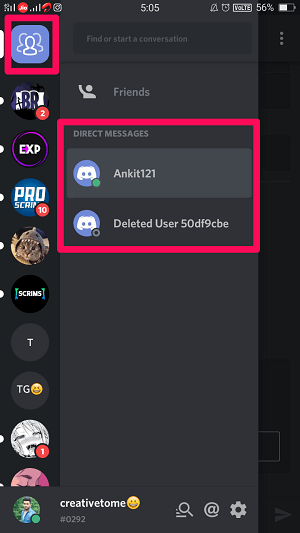
2. Теперь вы будете в их чате. Просто нажмите на Значок с тремя точками в правом верхнем углу экрана.
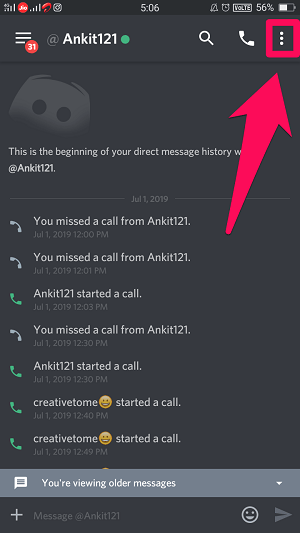
3. Выберите Профиль возможность открыть профиль пользователя.
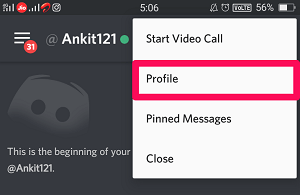
4. Когда вы находитесь в профиле пользователя, снова нажмите на значок Значок с тремя точками чтобы увидеть больше вариантов.
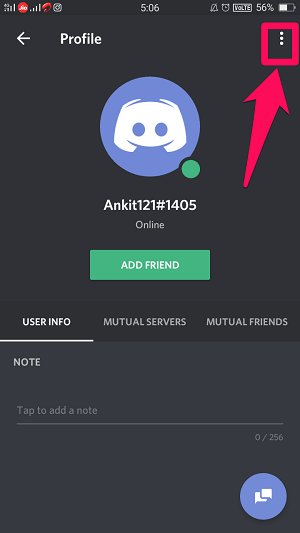
5. Наконец, нажмите на Заблокируйте опцию.
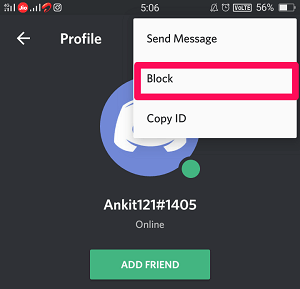
Список участников Mutual Server
1. Чтобы открыть список участников сервера, сначала перейдите на соответствующий сервер. Затем нажмите на «Значок участников» в правом верхнем углу экрана.
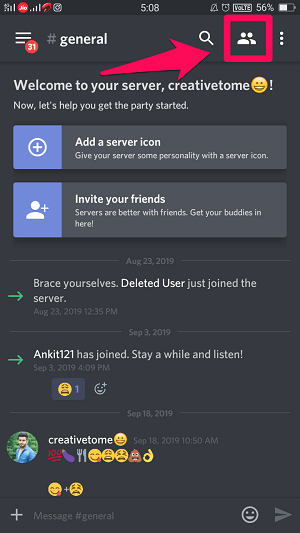
2. После этого найдите участника, которого хотите заблокировать, и нажмите на его имя пользователя.
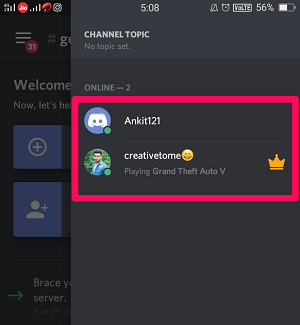
3. Теперь вы увидите дополнительные сведения о пользователе. Прокрутите вниз, чтобы найти Профиль вариант и нажмите на него.
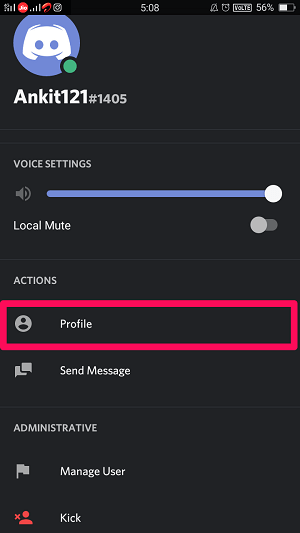
4. Наконец, нажмите на значок три точки И выберите Заблокируйте опцию.
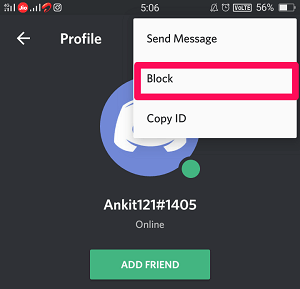
Вот и все. Вы успешно узнали, как можно заблокировать кого-то в Discord. Но вопрос в том, что на самом деле означает блокировка кого-либо в Discord? Что ж, продолжайте читать дальше, если хотите получить ответ на этот вопрос.
Что происходит, когда вы блокируете кого-то в Discord?
Вы блокируете кого-то, когда хотите запретить ему отправлять текстовые сообщения или связываться с вами.
И это именно то, что происходит, когда вы блокируете пользователя в Discord. Похожий на блокировка в инстаграме, после того, как они будут заблокированы, они не смогут отправлять вам сообщения в приватный чат. Однако сообщения, отправленные ими на общих серверах, будут отображаться как «Заблокированные сообщения». И вы должны щелкнуть по нему, чтобы отобразить содержимое сообщения. Кроме того, заблокированные пользователи по-прежнему смогут видеть ваши сообщения на любом сервере, но они никак не смогут отвечать на ваши сообщения.
Неудовлетворительная вещь в блокировке кого-либо в Discord заключается в том, что они все еще могут видеть ваш профиль, включая такие детали, как ваше отображаемое изображение или общие серверы. Но хорошо то, что вы не получите их запрос на добавление в друзья, когда они заблокированы. И, наконец, если вы хотите связаться с ними в приватном чате, когда они еще заблокированы, то, к сожалению, вы не сможете. Вы должны разблокировать их, чтобы сделать это.
Разблокировать кого-то в Discord
Теперь, если вы заблокировали кого-то некоторое время назад, вы также можете разблокировать его, чтобы дать ему второй шанс. Для этого вы должны выполнить те же шаги, которые вы ранее выполняли, чтобы заблокировать их. Разница лишь в том, что вместо опции блокировки на этот раз вы получите «Разблокировать» опцию.
Рекомендуется: Как изменить никнейм в Discord
Часто задаваемые вопросы
Кто-нибудь узнает, если вы заблокируете их в Discord?
Они могут получить указание только тогда, когда попытаются отправить вам сообщение через прямое сообщение, но они не могут быть в этом уверены.
Может ли заблокированный человек видеть ваши сообщения в Discord?
Заблокированный человек сможет видеть ваши сообщения только в чате взаимного сервера. Кроме того, они также смогут просматривать ваш профиль.
Влияет ли блокировка кого-то в Discord на удаление из друзей?
Да, вы должны снова отправить им запрос на добавление в друзья на случай, если вы разблокируете их в будущем.
Подводя итог
Discord — забавное приложение, но если вы не знаете, как защитить себя, это удовольствие может быстро превратиться в страдание. Обычно это происходит, когда кто-то начинает спамить вас в приватном чате или использует ненормативную лексику. Но мы надеемся, что после прочтения этой статьи вы легко смогли их заткнуть, заблокировав.
последние статьи